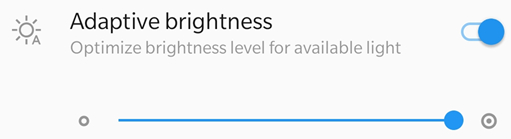改善輔助使用功能
Android 裝置還支援一些這裡未列出的輔助使用功能。如需詳細資訊,請參閱 Android 輔助使用概觀。您也可以前往裝置的設定畫面並點選「輔助使用」,以檢查輔助使用設定 (或者當功能表項目未顯示時進行搜尋)。
管理視覺設定
文字顯示大小
Android 可讓您指定偏好的文字大小。Acrobat 對於字型大小的支援表示其使用者介面會根據您的設定,自動調整字型。若要增加或減少 Acrobat 的字型大小:
前往裝置的「設定」頁面。
點選「顯示 > 字型大小和樣式」。
調整滑桿至您偏好的設定。
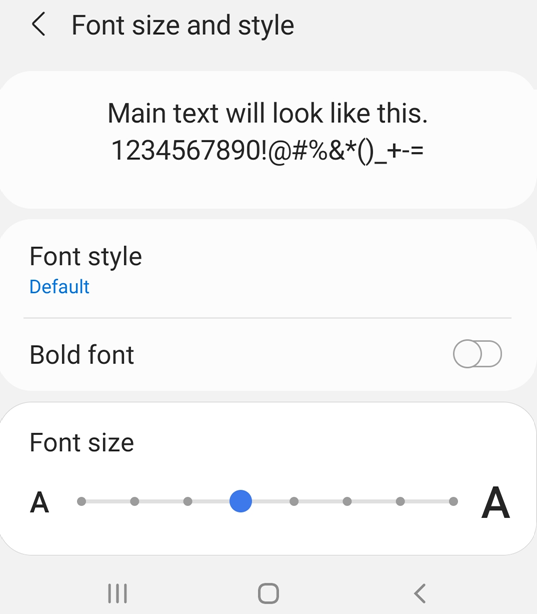
深色模式
深色模式會調整您的顯示亮度,以改善在低光源條件下的可讀性。夜間模式也可減少眼睛疲勞和延長電池壽命:
前往裝置的設定畫面。
點選「顯示」。
啟用「深色模式」。
移動「效果強度」滑桿以調整「夜間模式」變更您的顯示的程度。
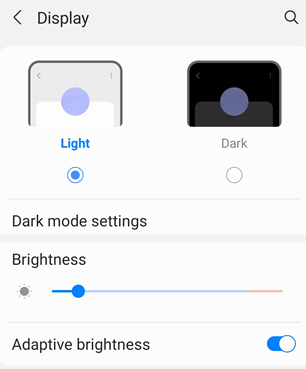
Acrobat 的夜間模式
Acrobat 的「夜間模式」會在低光源條件下反轉文件中的黑白色調以增強對比、減少眼睛疲勞,並延長電池續航力。
若要變更檢視模式:
在頂端選單上,點選
 >「檢視設定」。
>「檢視設定」。在「檢視設定」對話框中,點選「夜間模式」切換。
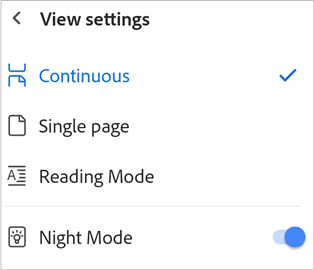
另請參閱
如果您並未在溢位選單中看到「檢視設定」選項,表示您正在使用 Acrobat 的傳統介面。在頂端選單點選檢視模式圖示。顯示的圖示代表目前的檢視。接下來,在「檢視設定」對話框中,切換「夜間模式」。
管理音訊設定
Talkback
Acrobat 支援 Talkback,這是 Android 的內建螢幕閱讀程式。如果您的裝置上提供此功能:
前往裝置的設定畫面。
點選「輔助使用」(或者當功能表項目未顯示時進行搜尋)。
點選「Talkback」。
啟用功能。
其他文字轉語音閱讀程式
您的裝置可能會提供其他螢幕閱讀程式或文字轉語音功能。您可能必須開啟您的設定應用程式並且搜尋裝置的音訊功能。
以下是一個裝置的範例:
前往裝置的設定畫面。
點選「輔助使用」(或者當功能表項目未顯示時進行搜尋)。
點選「文字轉語音輸出」。
視需要配置設定。例如,您也許可以選取偏好的文字轉語音引擎、語言、語速和音調。
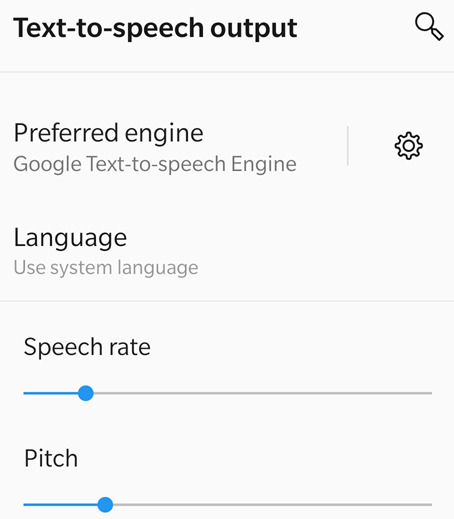
使用手勢功能
依照 Google 的說明文件,此應用程式支援標準的 TalkBack 手勢。